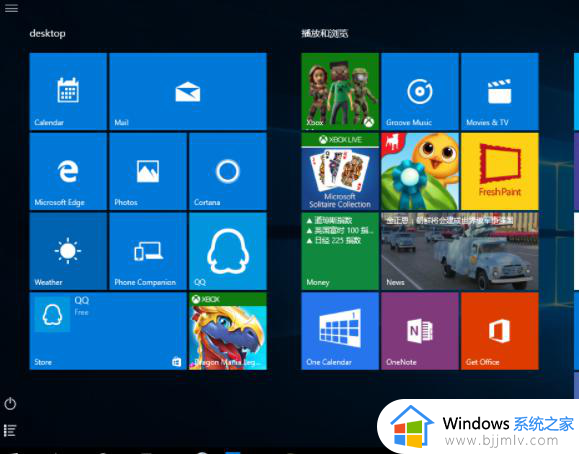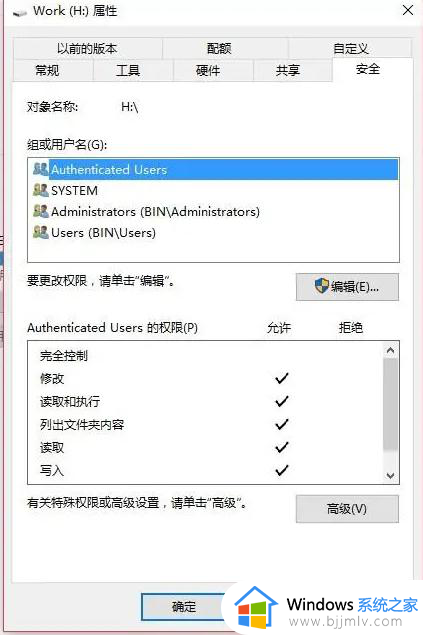win10电脑的服务拒绝访问怎么办 win10服务拒绝访问如何解决
在使用微软最新的win10操作系统时,一些用户可能会遇到服务拒绝访问的错误,这个错误可能会导致用户无法正常访问某些重要的系统服务,给日常使用带来不便。那么win10电脑的服务拒绝访问怎么办呢?本文将介绍win10服务拒绝访问如何解决,帮助用户修复这个问题,保证系统的正常运行。
具体步骤如下:
1、同时按下WIN+R键,输入regedit回车确定。

2、找到HKEY_LOCAL_MACHINE\SYSTEM\CurrentControlSet\Services\wuauserv。
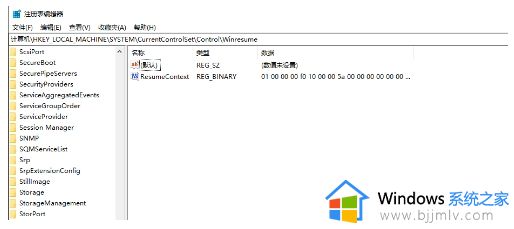
3、右键点击这个文件夹,点击权限,选择高级选项。
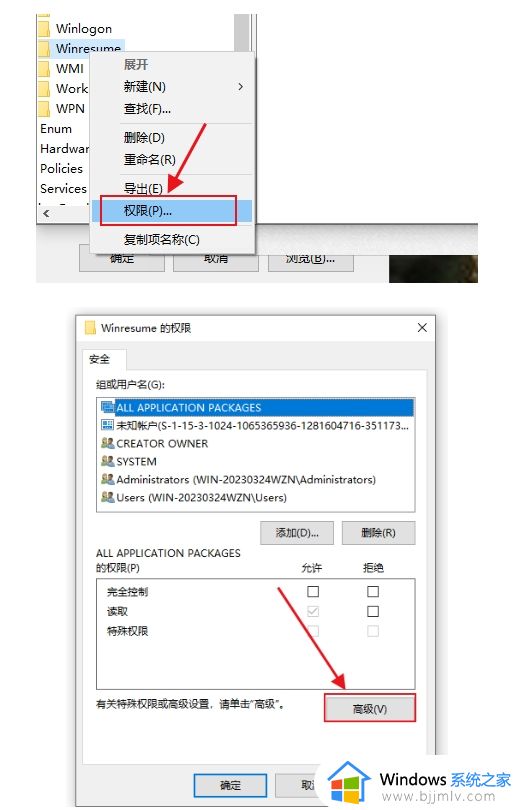
4、点击更改。
5、输入 Administrators ,此时最高权限已经改变,可以看见所有用户下的完全控制已经点勾。
6、再次同时按下WIN+R,输入services.msc回车确定,找到WINDOWS UPDATE点击启动或者禁用即可。
7、另外有时候也可能是第三方杀毒软件造成,比如说火绒为了保护电脑不让其他软件篡改。如果要修改服务的启动类型可以直接在火绒--安全工具--启动项管理--服务项上修改,这跟在服务上修改是一样的;退出火绒,再打开服务,就可以修改,改完再把火绒开起来。
以上就是win10服务拒绝访问如何解决全部内容了,如果你遇到这种情况,可以按照以上方法来解决,希望对大家有所帮助。